
আসসালামু আলাইকুম, কেমন আছেন সবাই? আশা করছি সবাই ভাল আছেন। আজকের টিউনটি একটু ভিন্ন, আজকে আমি কম্পিউটারের বেঞ্চ-মার্ক নিয়ে কথা বলব। কথা না বাড়িয়ে চলুন শুরু করা যাক।
ধরুন আপনি নতুন পিসি বা ল্যাপটপ কিনেছে, নতুন গেমিং ডেক্সটপ বিল্ড করছেন অথবা আপনার CPU আপগ্রেড করেছেন বা হতে পারে আপনার পিসিটি আরও ফাস্ট করতে ওভারক্লকিং করবেন। কিন্তু আপনি কিভাবে বুঝবেন আপনার পিসির বর্তমানে কার্যক্ষমতা কত টুকু? বা কিভাবে বুঝবেন আপনার পিসিতে কি কি হার্ডওয়্যার যুক্ত করা হয়েছে? সমাধান আছে! আজকের টিউনে আমি এমন কিছু প্রোগ্রামের সাথে আপনাদের পরিচয় করিয়ে দেবে যে গুলো ব্যবহার করে আপনার পিসির সব কিছু জানতে পারবেন।
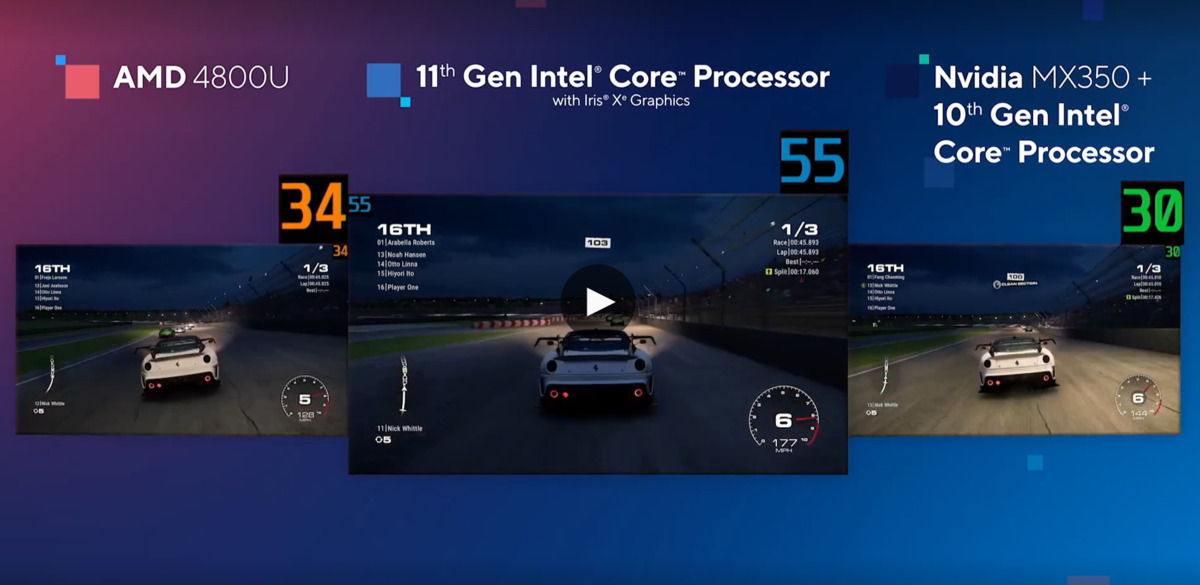
কম্পিউটারের পারফরম্যান্স রিভিউ করতে অথবা করার অনেক সফটওয়্যার থাকলে ও আজকে আলোচনা করব সেরা ২১ এমন প্রোগ্রাম নিয়ে।
সফটওয়্যার গুলো আপনার পিসিটি ভাল মত স্ক্যান করবে এবং বিভিন্ন হার্ডওয়্যার গুলোর ইনফরমেশন গুলো কালেক্ট করবে। কিছু কিছু সফটওয়্যার ফুল রিভিউ দেবে, কোনটা নির্দিষ্ট বিষয় গুলোতে ফোকাস করবে, আবার কোনটা ফ্রিতে আপনাকে তথ্য দেবে একই ভাবে কিছু কিছু সফটওয়্যারের ফুল পারফরম্যান্স জন্য আপনাকে পেইড ভার্সন কিনতে হবে। আমরা আজকে একই সাথে দুই ধরনের সফটওয়্যার নিয়ে কথা বলব। প্রথমে আমরা দেখব এমন কিছু সফটওয়্যার যেগুলো আপনার সিস্টেমকে মনিটরিং করবে পরবর্তীতে দেখব এমন কিছু সফটওয়্যার যেগুলো আপনার পিসিকে বেঞ্চমার্ক করবে।
প্রথমে যে সফটওয়্যার গুলো নিয়ে আলোচনা করব এগুলো আপনার পিসির পারফরম্যান্স মনিটর করবে।
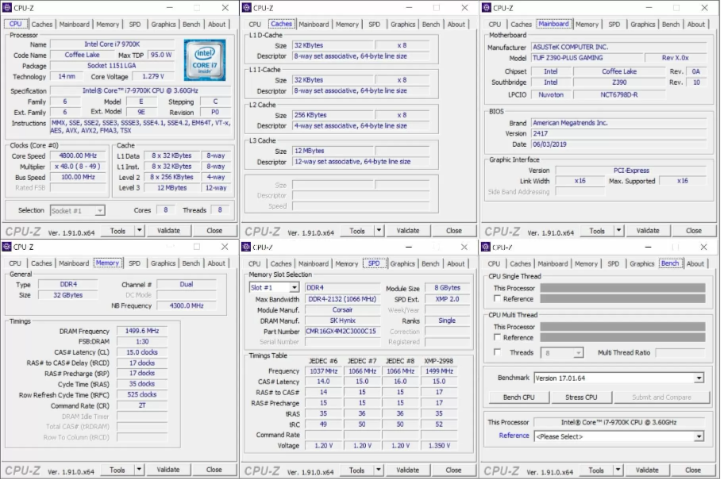
CPU-Z, ছোট এই সফটওয়্যার আজকে ২০ বছর যাবত কাজ করছে। এটি ডেভেলপ করেছিল Frank Delattre। মডার্ন CPU গুলো অনেক গুলোতে ইন্সট্রাকশন থাকে, যখন আপনি এটি একটিভ করবেন, এটি আপনার প্রসেসরের বিভিন্ন তথ্য দেয়া শুরু করবে। একই সাথে এটি জানাবে, ব্র্যান্ড, কয়টি কোর আছে, Cache level ইত্যাদি।
CPU-Z
অফিশিয়াল ওয়েবসাইট @ CPU-Z
CPU-Z একই সাথে দেবে মাদারবোর্ড এবং সিস্টেম মেমোরির ইনফরমেশন। এর আগের ভার্সনটি একটু ব্যসিক তথ্য দিলেও বর্তমানে এটি ডেভেলপ করা হয়েছে আরও বেশি কার্যক্ষমতা দিয়ে। এটি একই সাথে আপনাকে গ্রাফিক্স কার্ডেরও তথ্য দিতে পারবে।
বর্তমানে উইন্ডোজ অপারেটিং সিস্টেমের জন্য এভেইলেবল আছে তবে এর একটি এন্ড্রয়েডও ভার্সনও রয়েছে।
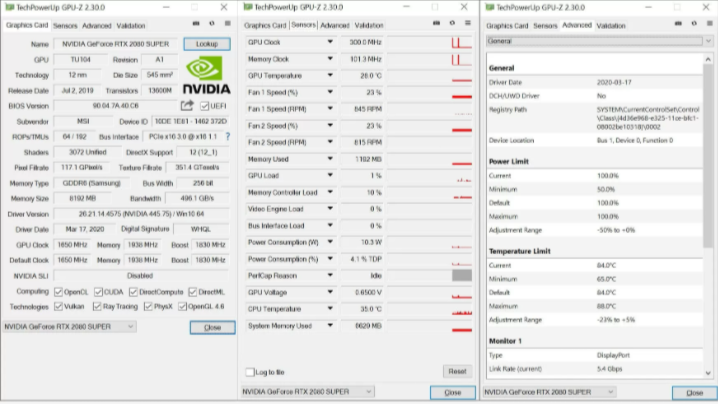
আরেকটি হার্ডওয়্যার ভিত্তিক সফট হচ্ছে GPU-Z। প্রোগ্রামটি কাজ করছে ২০০৭ সাল থেকে। প্রোগ্রামটি ডেভেলপ করেছে Techpowerup। এটি অনেকটা CPU-Z এর মতই কাজ করে। এটিও ইন্সট্রাকশন গুলো ব্যবহার করে ইনফরমেশন সংগ্রহ করে এবং এটি মাদারবোর্ডের তথ্য দেয়।
GPU-Z
অফিশিয়াল ওয়েবসাইট @ GPU-Z
এটি বেঞ্চ-মার্ক সফটওয়্যার না তবে এটি গ্রাফিক্স কার্ড মনিটর করে। এটি একই সাথে, Clock Speed, Temperature, Voltage, এবং Usage ইত্যাদি তথ্য প্রকাশ করতে পারে। এটি Techpowerup এর GPU Database এর সাথেও কানেক্ট থাকে সুতরাং Graphics card সম্পর্কে আরও বেশি কিছু জানতে ইউজাররা এটিও ব্যবহার করতে পারে।
টুলটি এখন পর্যন্ত উইন্ডোজ অপারেটিং সিস্টেমের মধ্যে কাজ করে এবং এটি সম্পূর্ণ ফ্রি।
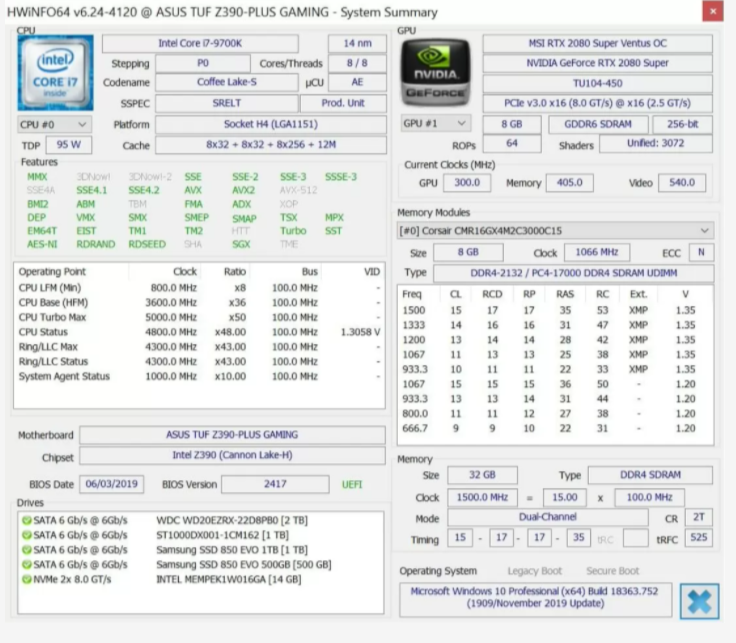
এই HWinfo টুলটি আগের দুটি টুল থেকে সম্পূর্ণ বিপরীত, আগের গুলো আপনাকে নির্দিষ্ট তথ্য দিয়েছে কিন্তু এটি আপনাকে, আপনার পিসির যাবতীয় ইনফরমেশন প্রোভাইট করবে যেমন, System summary, Full Report, এবং Active Sensor Reading।
HWinfo
অফিসিয়াল ওয়েবসাইট @ HWinfo
HWinfo আপনাকে একটি সামারি উইন্ডো দেবে যা যথেষ্ট পরিষ্কার এবং তথ্য বহুল। যদিও বেশির ভাগ তথ্য Device Manager এর উপর ভিত্তি করে প্রদর্শন করে তবু এখানে তথ্য গুলো বেশ সহজ ভাবে উপস্থাপন করা থাকবে।
এর একটিভ সেন্সরের তথ্য গুলোও বেশ দারুণ, এটি আপনাকে দেবে, CPU, RAM, Motherboard, Graphics Card, Fans, Storage Drives এর ইনফরমেশন।
প্রোগ্রামটি উইন্ডোজ অপারেটিং সিস্টেমের 32 এবং 64-bit ভার্সনে এ চলতে সক্ষম।
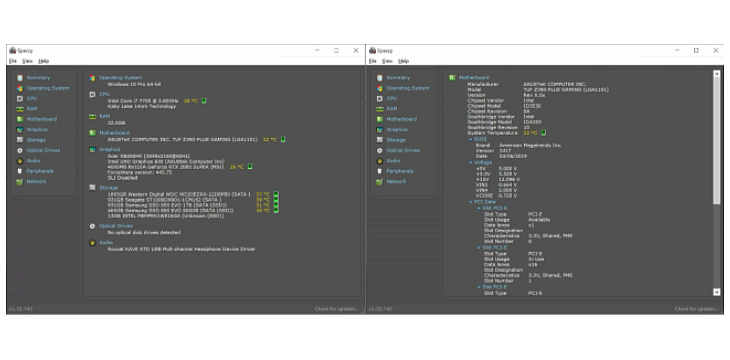
Speccy প্রোগ্রামটি ডেভেলপ করেছে CCleaner এর ডেভেলপাররা। এর একটিভ সেন্সর মনিটরিং টি আপনাকে দারুণ সব তথ্য দেবে যেমন, RAM, Storage, Temperature।
Speccy
অফিশিয়াল ওয়েবসাইট @ Speccy
এই সফটওয়্যারটির একটি সমস্যা হচ্ছে এটি সব সময় আপডেট হয় না।
এটি উইন্ডোজ সাপোর্ট করে যার একই সাথে এর ফ্রি এবং পেইড ভার্সন, এর পেইড ভার্সনটি দাম পড়বে ১৯.৯৫ ডলার (প্রায় ১৭০০ টাকা)।
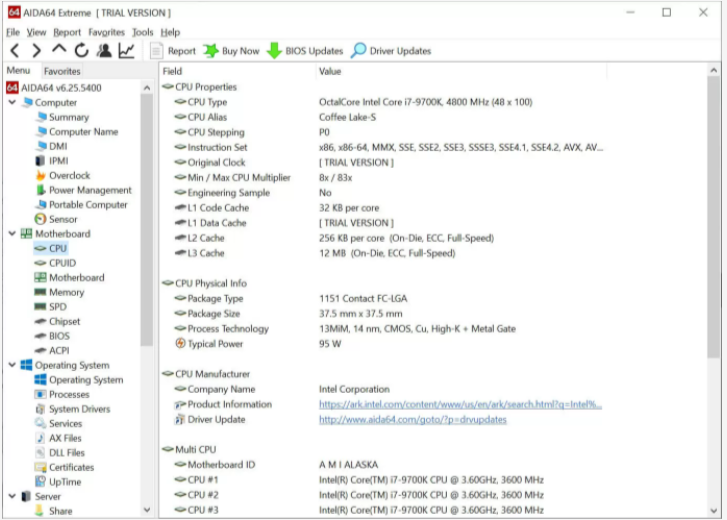
AIDA64 ডেভেলপ করা হয় ২০১০ সালে। এটা অনেকটা HWinfo এর মত তবে এটা ফ্রি নয়। আপনি এটি ৩০ দিনের ট্রায়েল পিরিয়ড ব্যবহার করতে পারেন। ট্রায়েল পিরিয়ড শেষ হবার পর আপনাকে সফটওয়্যারটি ব্যবহার করতে ৩৯.৯৫ ডলার (প্রায় ৩৩০০ টাকা) খরচ করতে হবে।
AIDA64
অফিশিয়াল ওয়েবসাইট @ AIDA64
তবে এই সফটওয়্যারটির একটি ভাল দিক হচ্ছে এর কয়েকটি ভার্সন আছে যেমন, Android, Windows Mobile, এবং iOS।

ছোট সাইজের এই HWMonitor সফটওয়্যারটি আপনাকে দেবে দারুণ কিছু সুবিধা। এর সাইজ মাত্র ১ এম্বি।
HWMonitor
অফিশিয়াল ওয়েবসাইট @ HWMonitor
ফ্রি এই সফটওয়্যারে আপনি নজর রাখতে পারবেন পিসির Temperatures, Fan Speed, এবং Voltages এর উপর।
HWMonitor এর একটি ম্যাক ভার্সনও আছে।
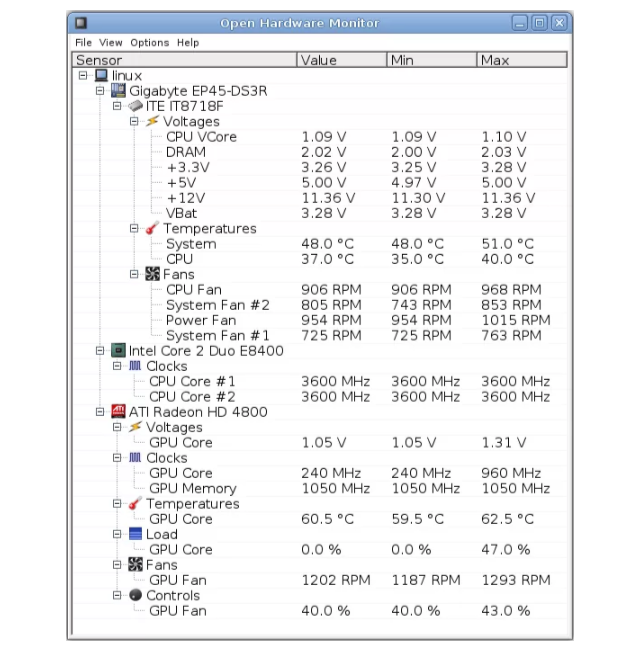
আপনি যদি লিনাক্স ব্যবহার করেন তাহলে আপনার দারুণ একটি সফটওয়্যার হচ্ছে Open HWM, যদিও এখানে কিছু লিমিটেশন আছে তবুও এটি দারুণ কাজ করতে পারে। সফটওয়্যার ডিজাইন করেছেন Michael Möller। এটি অনেকটা HWMonitor মত হলেও এখানে ওপেন হার্ডওয়্যার মনিটরিং অপশনটি দারুণ।
Open HWM
অফিশিয়াল ওয়েবসাইট @ Open HWM
সফটওয়্যারটির একটি উইন্ডোজ ভার্সনও আছে। তবে এই সফটওয়ারটি ব্যবহার করতে আপনাকে আলাদা পয়সা খরচ করতে হবে না।
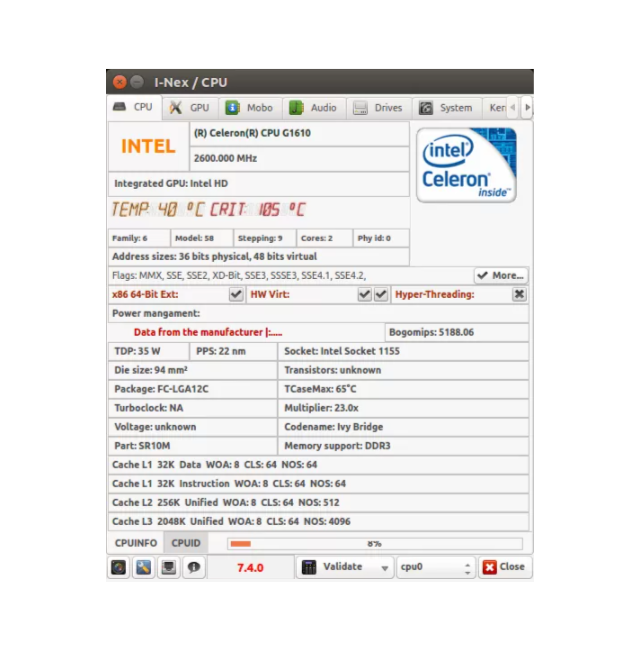
I-Nex সফটওয়্যারটি ডেভেলপ করছে পোল্যান্ড এর ডেভেলপাররা। লিনাক্সের এই টুলটি অনেকটা CPU-Z এর মতই কাজ করে। তাছাড়া এটি অডিও, অপারেটিং সিস্টেম সম্পর্কে অতিরিক্ত কিছু ইনফরমেশন দিয়ে থাকে।
I-Nex
অফিশিয়াল ওয়েবসাইট @ I-Nex
মজার ব্যাপার হচ্ছে সফটওয়্যার ফ্রিতে ব্যবহার করা যায় তবে অন্যান্য সফটওয়্যার গুলোর মত এটি ঘন ঘন আপডেট হয় না এজন্য নতুন হার্ডওয়্যার কনফিগারেশন ডিটেক্ট করতে কখনো কখনো ঝামেলা হয়।
এতক্ষন আমরা মনিটরিং সফটওয়্যার গুলো নিয়ে কথা বললাম এবার দেখতে চলেছি বেঞ্চ-মার্ক করার সফটওয়্যার গুলো। আপনার যে পারফরম্যান্স দরকার সেটা পিসি ঠিক মত দিতে পারবে কিনা বা আপনার পিসি কনফিগারেশন অনুযায়ী কাজ করবে কিনা এটাই এখন যাচাই করার পালা।
পিসিকে বেঞ্চ-মার্ক করার অনেক সফটওয়্যার আছে আবার অনেক গেম দিয়েও এই কাজটি করা যায় তবে এখন আমি সেরা কিছু সফটওয়্যার নিয়ে আলোচনা করব, সফটওয়্যার গুলো এমন কাজ করবে যা গেম গুলোর ক্ষেত্রে করা সম্ভব না।
আমি লিস্টে এমন কোন সফটওয়্যার যুক্ত করব না যেগুলো দিয়ে যেগুলো দিয়ে গেমের Frame Rate মনিটরিং করা যাবে।
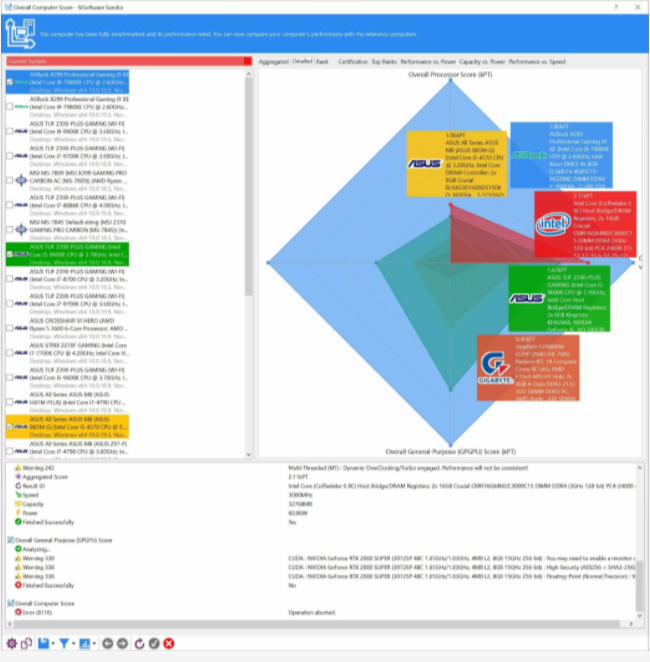
Sandra 20/20 সফটওয়্যারটিতে HWinfo এর মত কিছু ফিচার থাকলেও এটিতে Benchmarking টুল যুক্ত করা হয়েছে। এটার টেস্ট লিস্ট হচ্ছে অসংখ্য, তবে বেশির ভাগ লিস্ট নির্দিষ্ট কাজ অনুযায়ী আলাদা করা থাকবে। এটি আপনার পিসির একটি সামগ্রিক রেজাল্ট দেবে, তবে এর একটা সমস্যা হচ্ছে এটি এনালাইসিস করতে তুলনা মূলক দীর্ঘ সময় নেয়।
Sandra 20/20
অফিশিয়াল ওয়েবসাইট @ Sandra 20/20
আপনার রেজাল্ট তৈরি হয়ে গেলে Sandra 20/20 অন্যান্য ব্র্যান্ড গুলোর সাথে তুলনা করবে। এটি প্রতিটি বিষয় গুলো ফিগার আকারে দেখি দেবে। তবে এটি সাধারণ ইউজারদের জন্য এতটা ফ্রেন্ডলি নয়, এর বিষয় গুলো শুধু মাত্র সিস্টেম এডমিনিস্ট্রেটর, পিসি বিল্ডাররাই বুঝতে পারবে।
এটি শুধু মাত্র উইন্ডোজ এর জন্য তৈরি করা হয়েছে এবং এর লাইট ভার্সনটি সম্পূর্ণ ফ্রি। ফুল ভার্সনে আপগ্রেড করতে হলে আপনাকে ৬৯.৯৯ ডলার (প্রায় ৬০০০ হাজার টাকা) গুনতে হবে এবং এটি এক সাথে পাঁচটি ভিন্ন কম্পিউটারে ব্যবহার করতে পারবেন।
যদি এটি কোন ব্যবসায় প্রতিষ্ঠানে ব্যবহার করতে চান তাহলে আপনাকে ১৯৯ ডলার (প্রায় ১৬৮০০ টাকা) থেকে ২১৯৫ ডলার (প্রায় ১৮৬১০০ টাকা) পর্যন্তও গুনতে হতে পারে।
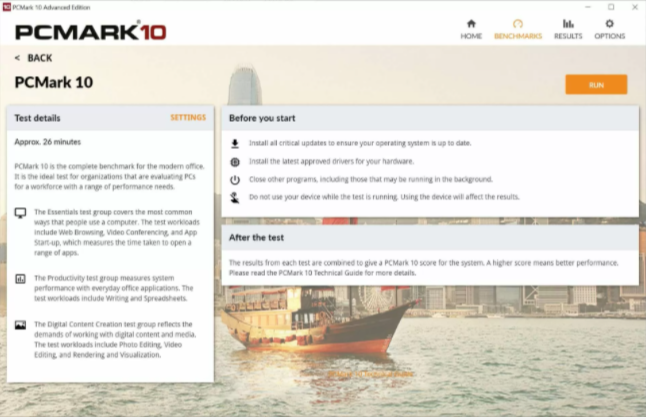
যদি আপনার পিসির Office Applications, Video Streaming, Gaming, বিষয় গুলো বেঞ্চ-মার্ক করতে চান তাহলে আপনার জন্য বেশ কাজের হতে পারে PC Mark 10। প্রোগ্রামটি তৈরি করছে Futuremark যা ২০০২ সাল থেকে কাজ করে যাচ্ছে।
PCMark 10
অফিশিয়াল ওয়েবসাইট @ PCMark 10
এর ব্যসিক ভার্সনে একটি সিঙ্গেল বেঞ্চমার্ক টেস্ট করা যায় এটিকে আপডেট করতে আপনাকে ২৯.৯৯ ডলার (প্রায় ২৫৪০ টাকা) ব্যয় করতে হবে।
টেস্টিং এর সময় এটি CPU load এবং Temperature সহ আরও অনেক কিছু মনিটরিং করতে পারে এবং রেজাল্টটি অন্য ব্র্যান্ডের সাথে পার্থক্য করার জন্য এর অনলাইন ডাটাবেজে আপলোড করা যায়। উইন্ডোজের পাশাপাশি এর একটি এন্ড্রয়েড ভার্সনও রয়েছে।
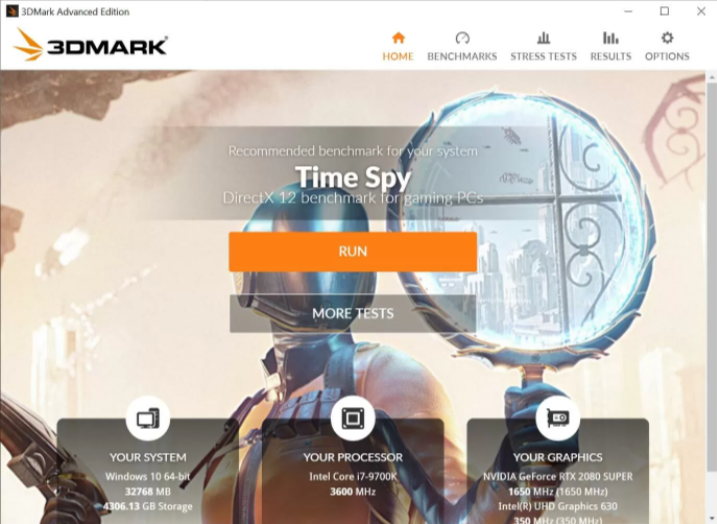
বেঞ্চ-মার্ক করার একটি জনপ্রিয় টুল হচ্ছে 3DMark। প্রায় ২২ বছর আগে এটি প্রথম প্রকাশিত হয় এবং গ্রাফিক্স কার্ড টেস্ট করার একটি স্ট্যান্ডার্ড ওয়ে হিসেবে এটিকে বিবেচনা করা হয়। এটি মূলত 3D গ্রাফিক্স লোডের দিকে বেশি ফোকাস করে।
3DMark
অফিশিয়াল ওয়েবসাইট @ 3DMark
3DMark এর রয়েছে উইন্ডোজ, অ্যান্ড্রয়েড এবং iOS ভার্সন যা দিয়ে ফ্রিতে চারটি স্ট্যান্ডার্ডে বেঞ্চ-মার্ক করা যায়। এর ২৯ ডলারের (প্রায় ২৪৬০ টাকা) এডভান্সড ফিচারের মাধ্যমে আপনি পাবেন অতিরিক্ত কিছু সুবিধা, যা দিয়ে করা যাবে, Stress Test এবং Feature Tests এর মাধ্যমে গ্রাফিক্স সেটিং গুলোও কাস্টমাইজড করা যাবে।
3DMark এর এডিশনটি তৈরি করা হয়েছে ব্যবসায় প্রতিষ্ঠানের জন্য। যাতে বছরে খরচ হবে ১৪৯৫ ডলার (প্রায় ১২৬৭৭১ টাকা)।
3DMark এর মাধ্যমে আপনার পিসির রেজাল্ট নির্দিষ্ট ডাটাবেজে আপলোড করে অন্যান্য ব্র্যান্ড গুলোর সাথে তুলনাও করতে পারবেন।
3d mark সফটওয়্যার টি ওভারক্লকিং কমিউনিটিতে দারুণ জনপ্রিয়। যেমন কেউ কেউ এটি দিয়ে ২৮ কোর CPU কে 3.8 GHz থেকে 5.8 GHz পর্যন্তও ওভার ক্লক করেছে।
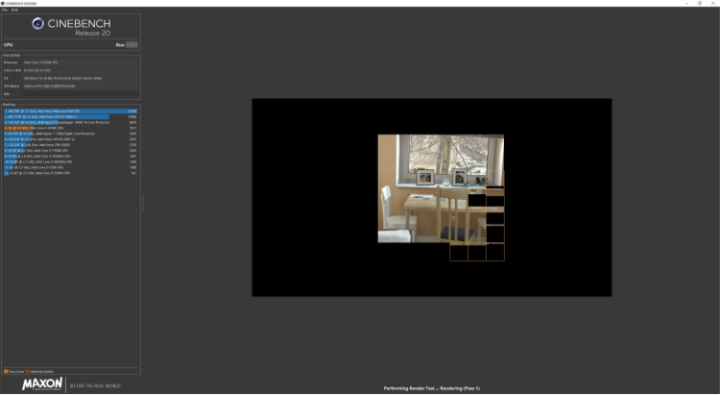
আরেকটি দারুণ সফটওয়্যার হচ্ছে Cinebench আপনি যখন এই প্রোগ্রামটি রান করবেন তখন এটি আপনার পিসির CPU এনালাইসিস করে একটি সিঙ্গেল ইমেজ তৈরি করবে। এর মাধ্যমে জানা যায় কিভাবে CPU তার পারফরম্যান্স এবং মেমোরি গুলো ম্যানেজ করছে।
Cinebench
অফিশিয়াল ওয়েবসাইট @ Cinebench
আপনি আপনার পিসির রেজাল্ট ওয়েবে পেয়ে যাবেন। তবে সব সময় এর আপডেট ভার্সন ব্যবহার করার চেষ্টা করুন কারণ পুরনো ভার্সনে সব গুলো টেস্ট নাও হতে পারে।
এই দারুণ সফটওয়্যারটি সম্পূর্ণ বিনা মূল্যে ব্যবহার করতে পারবেন, এবং এর একটি উইন্ডোজ এবং ভার্সন রয়েছে।

Basemark GPU, 3DMark এর পুরো কপি হলেও এটি তার প্রতিদ্বন্দ্বী থেকে কিছুটা এগিয়ে আছে কারণ, এর রয়েছে একই সাথে, Windows, Linux, MacOS, Android, এবং iOS ভার্সন। সুতরাং প্রফেশনাল হার্ডওয়্যার টেস্টারদের জন্য চমৎকার একটি সফটওয়্যার হচ্ছে BaseMark GPU।
Basemark GPU
অফিশিয়াল ওয়েবসাইট @ Basemark GPU
টেস্টের জন্য এটি ১ জিবি ফাইল পর্যন্ত ডাউনলোড করতে পারে। আপনার গ্রাফিক্স কার্ডের পারফরম্যান্স জানার জন্য এটি তিনটি ভিন্ন APIs সাপোর্ট করবে যেমন, DirectX 12, OpenGL, এবং Vulkan।
প্রতিটি প্ল্যাটফর্মের জন্যই এর ফ্রি ভার্সন রয়েছে তবে আপনি অটোমেটিক টেস্টিং রান করতে চাইলে আপনাকে এর কর্পোরেট ভার্সন ব্যবহার করতে হবে।
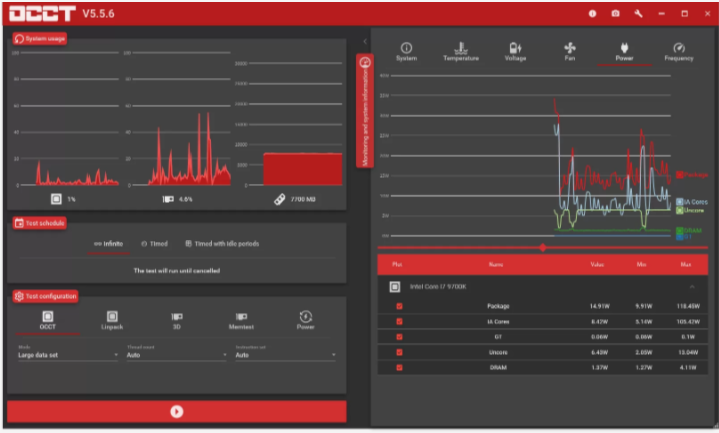
আপনি যদি ওভারক্লকিং করতে চান এবং আপনার সিস্টেম কতটা স্ট্যাবল তা জানতে চান তাহলে আপনার Stress Test নামে একটি প্রোগ্রাম লাগবে। Stress Test করার জন্য দারুণ কাজ করবে OCCT (Overclock Checking Tool) সফটওয়্যারটি।
OCCT
অফিশিয়াল ওয়েবসাইট @ OCCT
একই সাথে এটি মনিটর করতে পারে সেন্সর এবং হার্ডওয়্যার পারফরম্যান্স।
এই সফটওয়্যারটি অসংখ্য টেস্ট এর জন্য উপযুক্ত না হলেও এটি দিয়ে খুব ভাল ভাবেই, CPU, GPU, এবং RAM টেস্ট করে ফেলা যায়।
জেনারেল ইউজের জন্য এটি ফ্রি তবে ১ ডলার (প্রায় ৮৫ টাকা) দিয়ে আপনি প্রতিবার রিমাইন্ডার উইন্ডো দেখানো থেকে মুক্তি পেতে পারেন। এর পেইড ভার্সনটি প্রতি বছর আপনাকে ১০ ডলার (প্রায় ৮৪০ টাকা) চার্জ করবে।
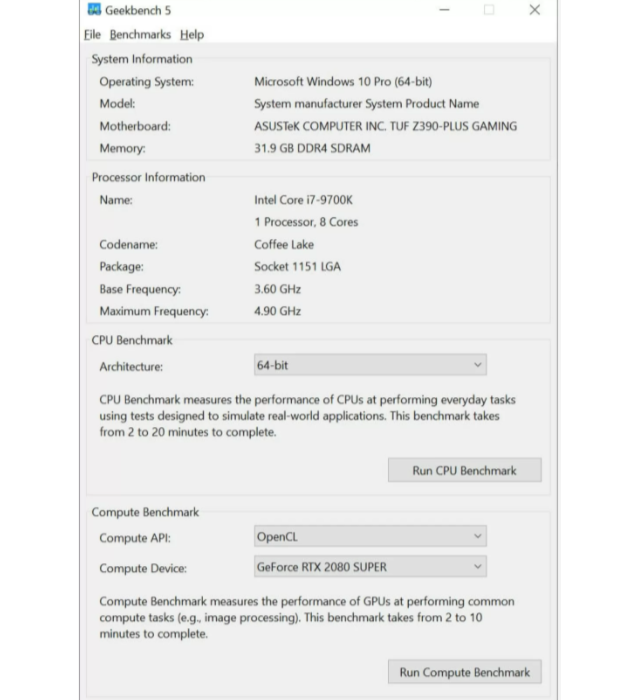
আরেকটি জনপ্রিয় বেঞ্চ-মার্ক টুল হচ্ছে GeekBench 5 যা ডেভেলপ করেছে Primate lab। এটি দিয়ে Windows, Linux, MacOS, Android, এবং iOS প্ল্যাটফর্ম গুলোতে বেশ কিছু টেস্ট করে ফেলতে পারবেন।
Geekbench 5
অফিশিয়াল ওয়েবসাইট @ Geekbench
Geekbench 5 এর ইউজার ইন্টারফেস খুবই সাধারণ এর জন্য অতিরিক্ত গ্রাফিক্স ব্যবহার করা হয় নি। এই সফটওয়্যারে রেজাল্ট গুলো লিস্ট আকারে স্কোর করে দেখাবে।
অন্যান্য বেঞ্চ-মার্ক সফটওয়্যারের মত এর রেজাল্ট গুলোও অনলাইনে আপলোড করে অন্যান্য ব্র্যান্ডের সাথে তুলনা করা যাবে।
Geekbench 5 এর নতুন ভার্সনটিতে আপনি সব কিছু পাবেন অনলিমিটেড ট্রায়েল ভার্সনে। তবে এর অনলাইন রেজাল্ট ম্যানেজ করার জন্য আপনাকে ৯.৯৫ ডলার (প্রায় ৮৪৩ টাকা) খরচ করতে হবে। এবং ৯৯.০ ডলার (প্রায় ৮৩৯৪ টাকা) দিয়ে আপনি এটি সম্পূর্ণ কনফিগারেশন করে নিতে পারবেন এবং ইচ্ছে মত সব কিছু করতে পারবেন।
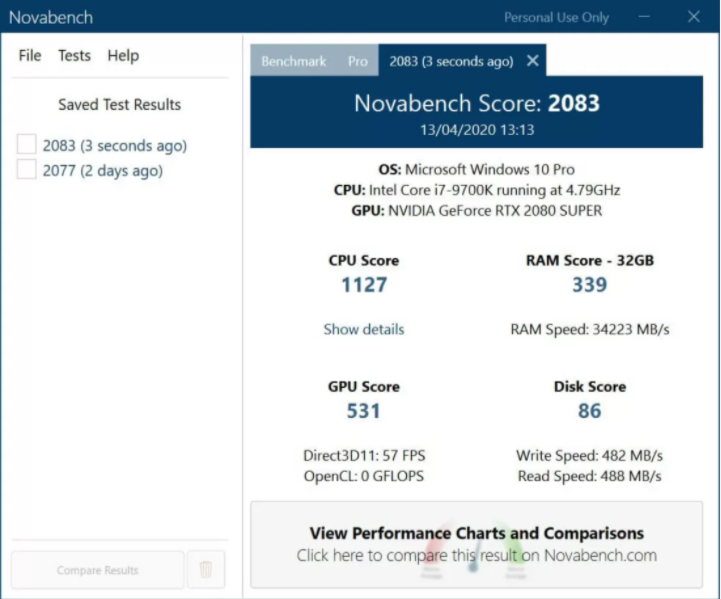
আপনি যদি মাল্টিপল ডিভাইসে টেস্টিং করতে চান তাহলে আপনার জন্য আরেকটি দারুণ সফটওয়্যার হচ্ছে Novabench। এটি Windows, Linux, এবং macOS প্ল্যাটফর্ম গুলোতে কাজ করে এবং এটি দিয়ে টেস্ট করা যায় CPU, GPU, RAM, এবং হার্ড ড্রাইভ।
Novabench
অফিশিয়াল ওয়েবসাইট @ Novabench
এতে অতিরিক্ত কোন গ্রাফিক্স নির্ভর ইউজার ইন্টারফেস দেয়া হয় নি। এতে আরও আছে অনলাইন ডাটাবেজ আপলোড সুবিধা।
Novabench এর ডলারের Pro ভার্সনে আপনি Temperature মনিটরিং করতে পারবেন এবং ল্যাপটপের ব্যাটারি ওয়ার টেস্ট করতে পারবেন।
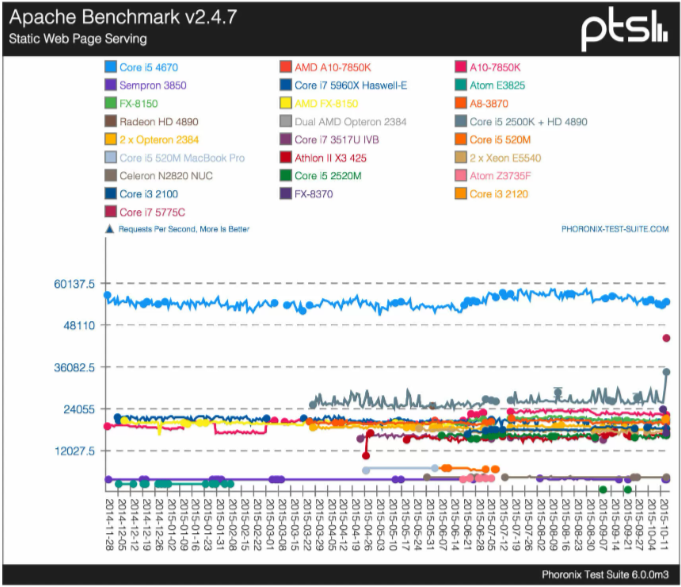
আপনি যদি কোন ধরনের পেমেন্ট ছাড়া অপারেটিং সিস্টেম গুলোর প্রয়োজনীয় সব কিছু টেস্ট করতে চান তাহলে আপনার এজন্য এক মাত্র উপযুক্ত সফটওয়্যার হচ্ছে Phoronix Test Suite। Phoronix Test Suite এর মাধ্যমে করতে পারবেন অনলাইন বেঞ্চ-মার্ক এবং হার্ডওয়্যার মনিটরিং।
Phoronix Test Suite
অফিশিয়াল ওয়েবসাইট @ Phoronix
তবে এখানে বলে রাখা ভাল এটি ইউজার ফ্রেন্ডলি নয় এবং সাধারণ কম্পিউটার ইউজার এটি বুঝতে পারবে না কারণ এটির ইন্টারফেস হচ্ছে কমান্ড-লাইন ইন্টারফেস।
আপনি যদি নেটওয়ার্ক ম্যানেজার হোন বা কোডিং সম্পর্কে ভাল ধারণা থাকে তাহলে এটি আপনার জন্য চমৎকার হতে পারে।
ডিফল্ট ডাউনলোডেই আপনি অনেক টেস্টিং ফিচার পেয়ে যাবেন তবে অতিরিক্ত আরও সুবিধা পাবার জন্য আপনাকে তাদের ওয়েবসাইটের সাহায্য নিতে হবে।
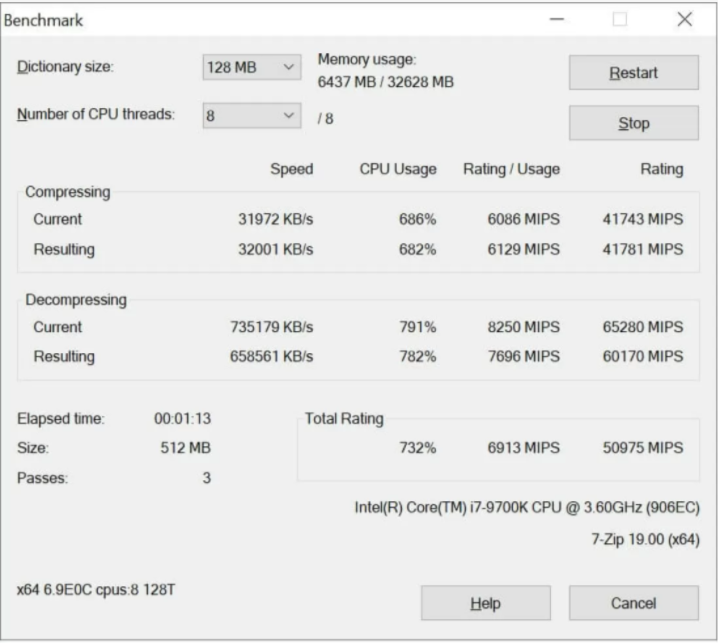
7-zip কে সাধারণত বেঞ্চ-মার্ক টুল বলা হয় না তবে এটি দিয়ে CPU রিভিউ করা যায়। এটি স্বাভাবিক ভাবে ফাইল এক্সট্রাকটর সফটওয়্যার হলেও এটি দিয়ে কমবেশি কিছু টেস্টিং ও করা যায়।
7-zip
অফিসিয়াল ওয়েবসাইট @ 7-zip
7-zip এর অতিরিক্ত একটু বেঞ্চ-মার্ক টুল রয়েছে যা দিয়ে আপনি সুবিধাটি নিতে পারবেন। এটি দিয়ে CPU এর, মেমোরি, ইত্যাদি টেস্ট করা যায়। এটি Cinebench এর মতই সহজে ব্যবহার করা যায়।
এটি ব্যবহার করতে আপনাকে কোন টাকা পে করতে হবে না এবং এটি উইন্ডোজ এবং লিনাক্স অপারেটিং সিস্টেমে ব্যবহার করা যাবে।
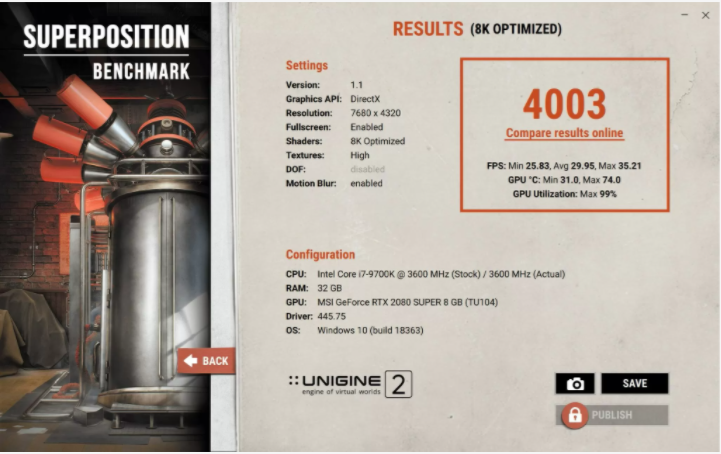
Unigine Superposition সফটওয়্যারটি ডেভেলপ করেছে Unigine, যারা ১৫ বছর ধরে গেমিং এর জন্য 3D গ্রাফিক্স নিয়ে কাজ করছে। তাদের তিনটি গ্রাফিক্স বেঞ্চ-মার্ক রয়েছে, এদের মধ্যে দুটি পুরাতন এবং একটি মডার্ন যা Superposition নামে পরিচিত।
Unigine Superposition
অফিসিয়াল ওয়েবসাইট @ Unigine
Unigine Superposition এর সফটওয়্যারটির ভিজুয়াল ইন্টারফেস দারুণ চমৎকার। টেস্টিং রান করা হলে এটিকে 3DMark এর মত দেখায়।
অন্যান্য সফটওয়্যার গুলোর মতই এটিও রেজাল্ট অনলাইনে আপলোড করে অন্য ব্র্যান্ডের সাথে পার্থক্য করতে সক্ষম।
Windows এবং Linux অপারেটিং সিস্টেমের এর Basic এডিশন দিয়ে Stress Test করা যাবে এবং এতে চার্জ হবে ১৯.৯৫ ডলার (প্রায় ১৬৯১ টাকা)। আপনি যদি আরও ফিচার চান তাহলে Unigine Superposition এর 'Professional' ভার্সন ব্যবহার করতে পারেন যার খরচ হবে ৯৯৫ ডলারের (প্রায় ৮৪৩৭২ টাকা) মত।
Unigine যেখানে আপনার 3D গ্রাফিক্স নিয়ে কাজ করে সেখানে CrystalDiskMark কাজ করবে আপনার স্টোরেজ নিয়ে। এটি আপনার স্টোরেজের যাবতীয় পারফরম্যান্স তুলে ধরবে আপনার সামনে। CrystalDiskMark এর মাধ্যমে জানতে পারবেন আপনার সিস্টেমে সব কিছু ভাল মত চলছে কিনা।
CrystalDiskMark
অফিশিয়াল ওয়েবসাইট @ CrystalDiskMark
নিচে SATA কানেক্টেড একটি SSD রেজাল্ট দেখাচ্ছে। এটি দাবী করছে এর Sequential read/write রেট 540 এবং 520 MB/s।
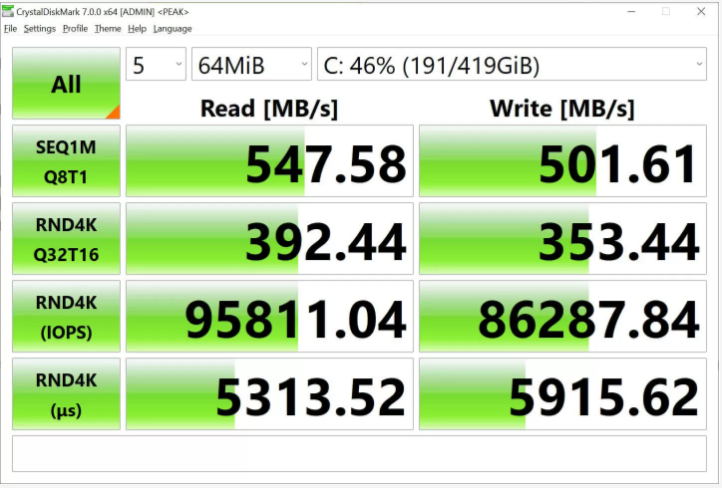
CrystalDiskMark একটি ফ্রি সফটওয়্যার এবং এটি শুধু মাত্র উইন্ডোজ পিসিতে কাজ করে।
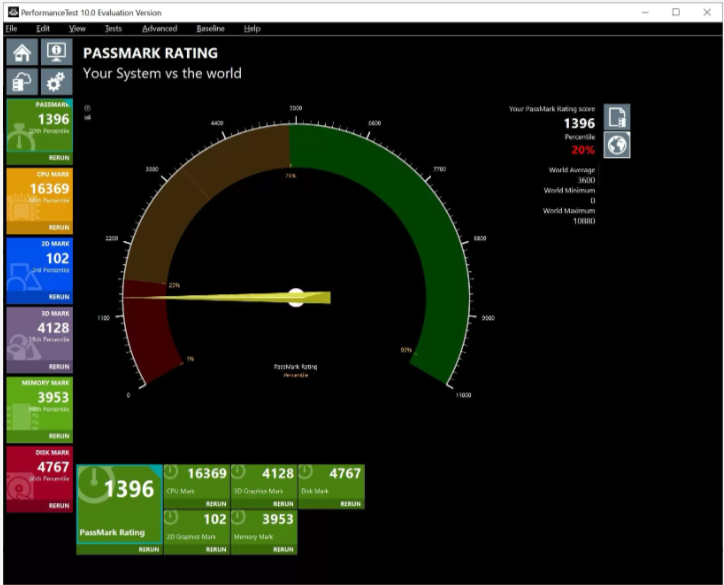
আজকের বেঞ্চ-মার্ক সফটওয়্যারে লিস্টের শেষ সফটওয়্যার PerformanceTEST। এটি CPU টেস্ট করে স্কোর জানাতে পারে। আপনি যদি আপনার সিস্টেম ক্যাপাবিলিটির ওভারভিউ দেখতে চান তাহলে এটি দারুণ কাজ করে।
PerformanceTEST
অফিশিয়াল ওয়েবসাইট @ PerformanceTEST
এটি CPU টেস্ট করে সার্বিক স্কোর জানাতে পারে একই সাথে এর গ্রাফিক্স টেস্ট ও দারুণ। সফটওয়্যারটির মধ্যে বিতর্ক হল এটি ফ্রি সফটওয়্যার নয়। ৩০ দিনের ট্রায়েল পিরিয়ডের পর আপনাকে এডভান্সড টেস্টের জন্য ২৯ ডলার (প্রায় ২৪৫৯ টাকা) ব্যয় করতে হবে এবং এটি মেইনটেইন এর জন্য আরও ১৩ ডলার (প্রায় ১১০২ টাকা) দিতে হবে।
PerformanceTEST এর দাবী তারা অনেক বেশি ইনফরমেশন দিতে পারে৷ তবে আপনি যদি একাধিক মেশিনে বৃহৎ টেস্ট চালাতে চান হলে এই সফটওয়্যারটি আপনার উপকারে আসতে পারে।

বেঞ্চ-মার্কের সুবিধা অনেক। আপনি বেঞ্চ মার্কের মাধ্যমে জানতে পারবেন আপনার পিসি, ল্যাপটপ, ডেক্সটপ আসলেই কনফিগারেশন মত কাজ করছে কিনা। আপনি যখন বাজার থেকে নতুন হার্ডওয়্যার পিসিতে ইন্সটল করে সেই হার্ডওয়্যারটি আশানুরূপ কাজ করছে কিনা এটা জানাতে সাহায্য করবে বেঞ্চ-মার্ক।
আমাদের মধ্যে যারা গেমিং পিসি বানাতে চাই তাদের জন্য এটি খুবই গুরুত্বপূর্ণ একটি বিষয়। আপনি বেঞ্চ-মার্ক করে সিদ্ধান্ত নিতে পারবেন বাজারের কোন ব্র্যান্ড আপনাকে সঠিক দামের মধ্যে সঠিক কনফিগারেশনের হার্ডওয়্যার দেবে।
আপনার পিসির পারফরম্যান্স গ্যাপ বের করতে পারবেন এর মাধ্যমে। আপনার পিসিটি সঠিক তাপমাত্রায় চলছে কিনা, ক্লক স্পীড স্বাভাবিক কিনা, ফ্যানের গতি ঠিক আছে কিনা ইত্যাদি সম্পর্কে সার্বিক ধারণা পেতে আপনাকে সাহায্য করবে বেঞ্চ-মার্ক।

এতক্ষণ আমার এই দীর্ঘ টিউনের সাথে থাকার জন্য আপনাকে ধন্যবাদ! চলুন এই টিউনের কিছু সুবিধা জেনে নেয়া যাক,
সুতরাং এটি টিউনে মনিটরিং এবং বেঞ্চ-মার্ক দুই ধরনের সফটওয়্যার নিয়েই আলোচনা করলাম। সব গুলো সফটওয়ার সব সুবিধা না দিতে পারলেও আশা করছি এত গুলো সফটওয়্যার আপনার যেকোনো কাজ করে দিতে পারবে।
তবে একটি বিষয় মাথায় রাখবেন কোন সিস্টেমকে বেঞ্চ-মার্ক করা হলে সেটিকে দারুণ লোড নিতে হয়, তাই অবশ্যই আপনার সিস্টেম ব্যাকআপ নিয়ে রাখবেন। বেঞ্চ-মার্ক করার সময় কোন অস্বাভাবিকতা লক্ষ্য করলে সাথে সাথে প্রোগ্রামটি বন্ধ করে দিন যেমন, তাপমাত্রা বেড়ে যাওয়া, স্ক্রিন অস্বাভাবিক হয়ে যাওয়া ইত্যাদি।
কেমন হল আজকের টিউন তা জানাতে একদম ভুলবেন না, আর আমাদের অবশ্যই জানান আপনার কাছে কোন টুলটি বেশি ভাল মনে হয়েছে।
আজকে এই পর্যন্তই পরবর্তী টিউন পর্যন্ত ভাল থাকুন সুস্থ থাকুন আল্লাহ হাফেজ!
আমি সোহানুর রহমান। সুপ্রিম টিউনার, টেকটিউনস, ঢাকা। বিশ্বের সর্ববৃহৎ বিজ্ঞান ও প্রযুক্তির সৌশল নেটওয়ার্ক - টেকটিউনস এ আমি 12 বছর 2 মাস যাবৎ যুক্ত আছি। টেকটিউনস আমি এ পর্যন্ত 675 টি টিউন ও 200 টি টিউমেন্ট করেছি। টেকটিউনসে আমার 123 ফলোয়ার আছে এবং আমি টেকটিউনসে 0 টিউনারকে ফলো করি।
কখনো কখনো প্রজাপতির ডানা ঝাপটানোর মত ঘটনা পুরো পৃথিবী বদলে দিতে পারে।